8 лучших способов исправить Telegram, который не отправляет сообщения на Android и iPhone
Разное / / May 09, 2022
За прошедшие годы Telegram стал лидером среди платформ для обмена мгновенными сообщениями, ориентированных на конфиденциальность, и конкурирует с WhatsApp. Кроме того, он выпускает обновления для многофункциональное приложение. Хотя новые функции приветствуются, большинство пользователей полагаются на основную функцию Telegram — отправку сообщений. Что происходит, если приложение Telegram не отправляет сообщения на ваш телефон Android или iPhone?

Будь то отсутствие разрешений для приложений или поврежденные данные кеша, мы покажем вам, как исправить проблему, из-за которой Telegram не отправляет сообщения на Android и iPhone.
1. Контакт мог заблокировать вас
Если проблема с неотправкой сообщений ограничена одним или двумя людьми, другой человек мог заблокировать вас. Вы будете видеть только галочку на всех ваших отправленных сообщениях, и они не будут доставлены другому человеку.
Вы можете попросить другого человека проверить свои настройки конфиденциальности и разблокировать вас, чтобы решить проблему.
2. Разрешить Telegram использовать мобильные данные (iPhone)
Отсутствие соответствующих разрешений приложения также может помешать Telegram отправлять сообщения. В частности, если Telegram не разрешен доступ к мобильным данным на вашем iPhone, приложение не сможет отправлять или получать сообщения. Вот как вы можете это изменить.
Откройте приложение «Настройки» на своем iPhone и прокрутите вниз, чтобы коснуться Telegram. Убедитесь, что переключатель рядом с Мобильные данные включен.

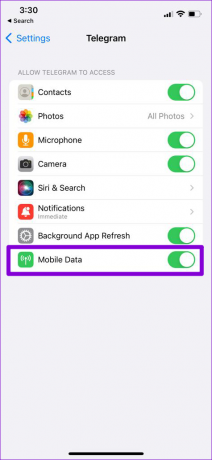
3. Отключить фоновые ограничения
Telegram известен своей способностью отправлять большие файлы. Однако приложение может не доставить такие большие файлы, если оно не имеет необходимого разрешение на работу в фоновом режиме. Вот как это исправить.
Андроид
Шаг 1: Нажмите и удерживайте значок приложения Telegram и коснитесь значка информации в появившемся меню.
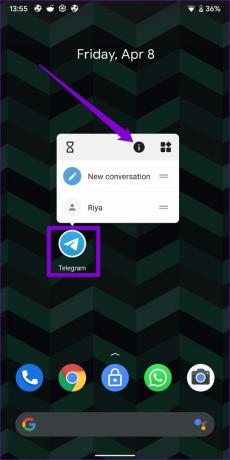
Шаг 2: Выберите «Мобильные данные и Wi-Fi» и включите переключатель рядом с «Фоновые данные».
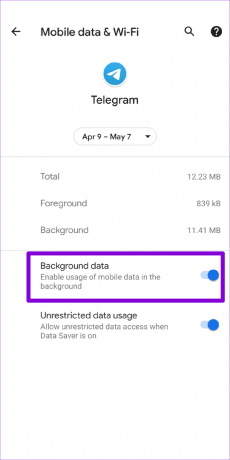
айфон
Шаг 1: Откройте приложение «Настройки», прокрутите вниз до Telegram и нажмите на него.

Шаг 2: Включите переключатель рядом с Фоновое обновление приложения.
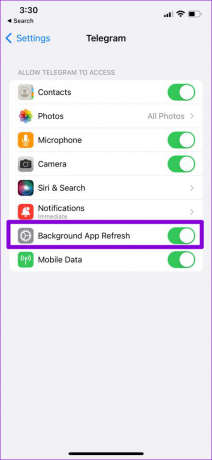
Проверьте, может ли Telegram отправлять сообщения.
4. Отключить экономию трафика
Экономия трафика на вашем телефоне может ограничить эффективное использование данных Telegram. В результате у вас могут возникнуть проблемы с отправкой файлов или сообщений, когда включена функция сохранения трафика. Вот как это отключить.
Андроид
Чтобы отключить экономию трафика, откройте «Настройки» на Android. Затем перейдите в раздел «Сеть и Интернет». Убедитесь, что режим экономии данных.
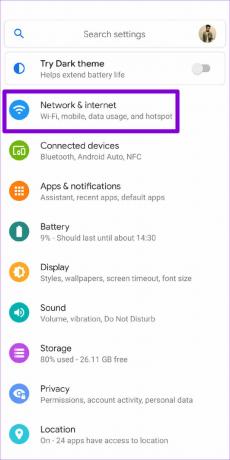
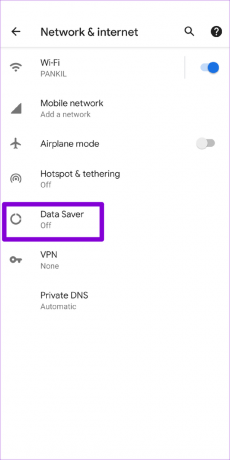
айфон
Чтобы отключить режим низкого объема данных в сети Wi-Fi, запустите приложение «Настройки» и выберите «Wi-Fi». Коснитесь значка информации рядом с вашей текущей сетью Wi-Fi и отключите режим низкого объема данных.


Аналогичным образом перейдите в «Мобильные данные» в приложении «Настройки», если вы используете Telegram для мобильных данных. Нажмите «Параметры мобильных данных» и отключите режим низкого объема данных.


5. Отключить энергосбережение
Ваш Android или iPhone имеет тенденцию ограничивать некоторые фоновые действия, когда вы включаете режим экономии заряда батареи. Так что если У Telegram возникают проблемы с получением уведомлений или отправки сообщений, вам следует рассмотреть возможность отключения режима экономии заряда батареи, выполнив следующие действия.
Андроид
Чтобы отключить энергосбережение на Android, откройте приложение «Настройки» на своем телефоне и перейдите к «Аккумулятор». Затем отключите режим энергосбережения.
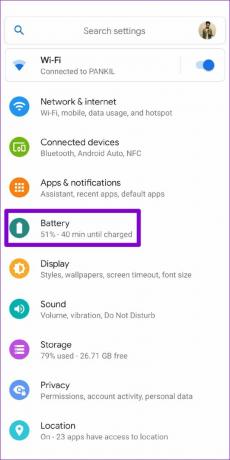
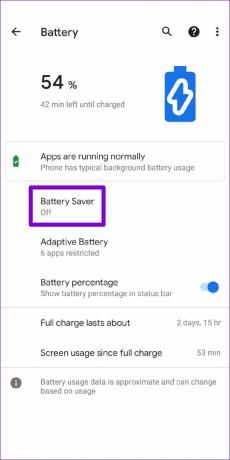
айфон
Чтобы отключить режим энергосбережения на iPhone, откройте настройки аккумулятора на iPhone и выключите режим энергосбережения.


6. Очистить кеш приложения
Если Telegram по-прежнему не может отправлять сообщения, это может быть связано с повреждением данных кеша. В таком случае, очистка данных кэша должно помочь все исправить.
К счастью, Telegram предлагает возможность очистки данных кеша в приложении. Вот как вы можете получить к нему доступ на своем Android или iPhone.
Шаг 1: Откройте приложение Telegram на своем телефоне. Нажмите на три горизонтальные линии в верхнем левом углу, чтобы открыть настройки.
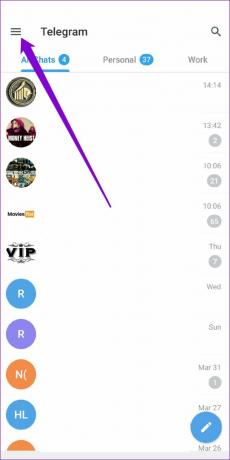
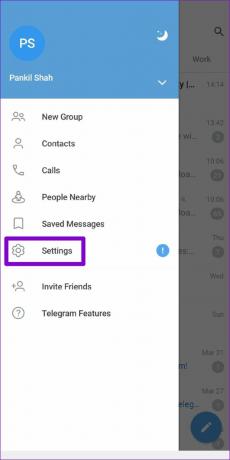
Если вы используете Telegram на своем iPhone, нажмите на вкладку «Настройки» в правом нижнем углу.

Шаг 2: Перейдите в раздел «Данные и хранилище» и коснитесь параметра «Использование хранилища».
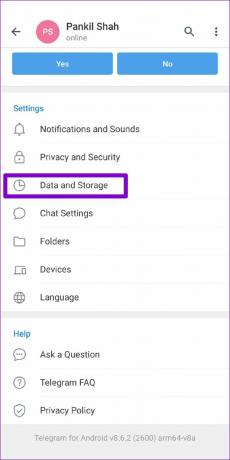
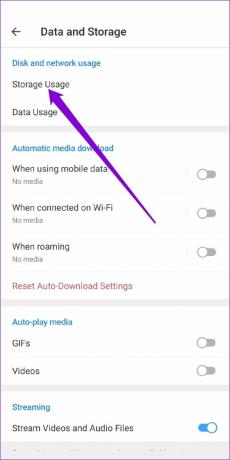
Шаг 3: В разделе «Хранилище устройства» нажмите кнопку «Очистить кэш Telegram».
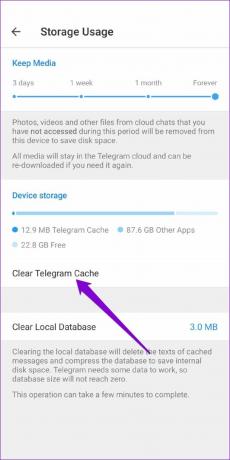
После очистки перезапустите Telegram, чтобы узнать, можете ли вы отправлять сообщения.
7. Обновить телеграмму
Иногда к таким проблемам может привести сборка приложения с ошибками. Если это так, обновление приложения поможет. Установите все ожидающие обновления и посмотрите, сможете ли вы после этого отправлять сообщения.
Телеграмм для Android
Телеграм для айфона
8. Проверить Даундетектор
Такие сервисы, как Telegram, WhatsApp и другие, хотя и редко, также могут столкнуться с простоями. Итак, если ни одно из вышеперечисленных решений не работает, вы можете посетить веб-сайт, например Даундетектор чтобы проверить, сталкиваются ли другие с подобными проблемами.

Отправлено и доставлено
Приложения для обмена мгновенными сообщениями, такие как Telegram и WhatsApp, упростили нашу жизнь. Но иногда вы обязательно столкнетесь с проблемой или двумя при их использовании. К счастью, вы ничего не сможете исправить самостоятельно с помощью советов по устранению неполадок, упомянутых выше.
Последнее обновление: 09 мая 2022 г.
Вышеупомянутая статья может содержать партнерские ссылки, которые помогают поддерживать Guiding Tech. Однако это не влияет на нашу редакционную честность. Содержание остается беспристрастным и аутентичным.

Написано
Панкил по профессии инженер-строитель, который начал свой путь в качестве писателя в EOTO.tech. Недавно он присоединился к Guiding Tech в качестве внештатного автора, чтобы освещать инструкции, пояснения, руководства по покупке, советы и рекомендации для Android, iOS, Windows и Интернета.



